
Googleスライドで画像の背景を透過にする方法
プレゼンテーションを作成する際、視覚的な要素を工夫することで、より効果的にメッセージを伝えることができます。特に、画像を透明化したり背景を削除したりする操作は、スライドのデザインを洗練させるために非常に有用です。
本記事では、Googleスライドで画像の背景を透過にする方法をはじめ、画像の背景を削除する方法について詳しく解説します。初心者でも簡単に実践できるステップバイステップのガイドをご紹介しますので、ぜひ参考にしてください。
パート1. Googleスライドで写真の背景を透過にする方法
Googleスライドで画像を透明化することで、プレゼンテーションをよりプロフェッショナルで魅力的に見せることができます。以下に具体的な手順を示します。
手順1. Googleスライドにアクセスし、プレゼンテーションを開きます。メニューバーの「挿入」をクリックし、「画像」を選択します。画像をアップロードまたは検索して挿入してください。
手順2. 挿入した画像をクリックして選択します。メニューバーにある「フォーマットオプション」をクリックします。右側にフォーマットオプションのメニューが表示されます。
手順3. フォーマットオプションメニューで「調整」を選択します。「透明度」のスライダーを調整して、画像の透明度を設定します。スライダーを右に動かすと画像がより透明になります。これで画像が透明化され、スライドに適切に配置できます。
パート2. Googleスライドで透明な背景を作成する方法
Googleスライドで透明な背景を作成するには、数回クリックするだけです。
手順1. Googleスライドを開くか、新しいプレゼンテーションを作成してください。画面上部のツールバーにある「スライド」ボタンをクリックします。表示されるドロップダウンメニューから「背景を変更」を選択してください。
手順2. 「背景を変更」を選ぶと、Googleスライドに設定変更用のポップアップウィンドウが表示されます。「色」をクリックして背景色を設定できます。その中に「透明」というオプションがあります。それをクリックすることで、背景を透明に設定することができます。
パート3. オンライン背景削除ツール「AnyEraser」を使って画像の背景を削除する
背景を簡単に削除できるツールとして「AnyEraser」をお勧めします。このツールは、初心者でも簡単に使えるユーザーフレンドリーなインターフェースと高精度な処理能力が特徴です。
AnyEraserの主な利点
高精度な背景削除: AI技術を活用し、複雑な背景でも正確に削除。
使いやすさ: 技術知識がなくても数回のクリックで操作可能。
無料試用: 簡単な操作で実際の効果を確認可能。
AnyEraserの使い方
手順1. AnyEraserのウェブサイトにアクセスし、「画像をアップロード」をクリックして背景を削除したい画像を選択してアップロードします。
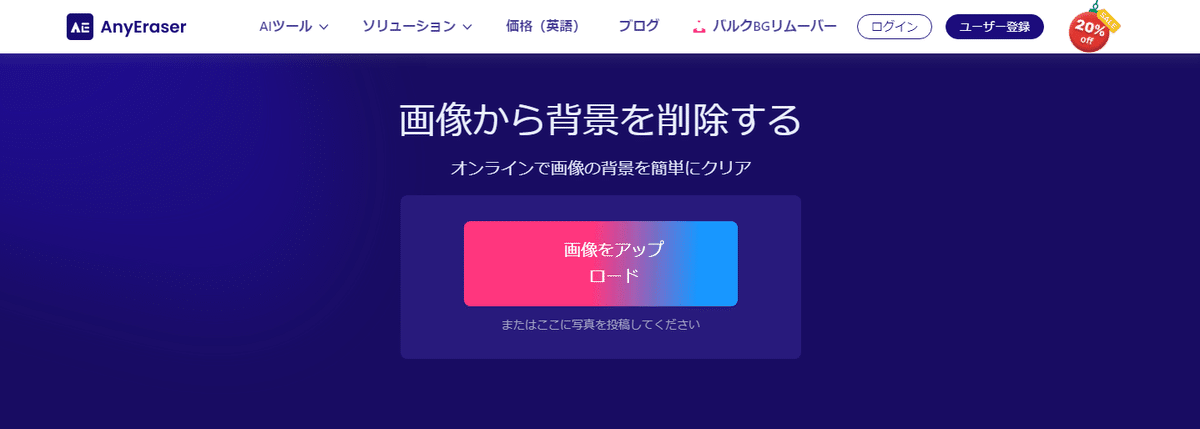
手順2. 背景を削除したい画像がアップロードされると、AnyEraserが自動的に背景を検出して削除します。必要に応じてエッジを微調整することもできます。「ダウンロード」ボタンをクリックして処理済みの画像を保存します。

AnyEraserは、Googleスライドでの作業を補完し、よりプロフェッショナルな結果を得るための理想的なツールです。
まとめ
Googleスライドで画像を透明化したり背景を削除することで、プレゼンテーションの視覚的な魅力を高めることができます。特に、AnyEraserのようなオンラインツールを使用することで、時間を節約しつつ高品質な画像を作成できます。
ぜひ試してみてください!
関連する質問
Googleスライドで画像を透明化することは可能ですか?
はい、Googleスライドの「フォーマットオプション」を使用して画像の透明度を調整できます。
Googleスライドで画像の背景を直接削除できますか?
いいえ、Googleスライドには背景削除機能がありません。ただし、AnyEraserなどのツールを使用して背景を削除し、その画像をスライドに挿入することができます。
Googleスライドで透明な背景の画像を挿入する方法は?
透明な背景の画像(PNG形式など)を準備し、通常の画像挿入手順でスライドに追加してください。
背景削除ツールとしてAnyEraser以外に何がありますか?
Remove.bgやCanvaなども背景削除に利用できますが、AnyEraserは精度と使いやすさで特に優れています。
これらの方法を駆使して、魅力的なスライドを作成しましょう!
